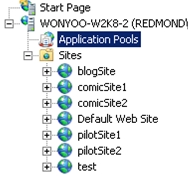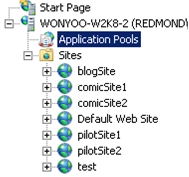Observação
O acesso a essa página exige autorização. Você pode tentar entrar ou alterar diretórios.
O acesso a essa página exige autorização. Você pode tentar alterar os diretórios.
pela equipe do IIS
Esse tópico orienta o leitor pelas etapas para instalar o Microsoft Application Request Routing (ARR) Versão 2 para IIS 7 e posteriores.
Meta
Para instalar o Microsoft Application Request Routing Versão 2 para o IIS 7 e superior e seus módulos dependentes com êxito.
O pacote do instalador do ARR Versão 2 contém os seguintes componentes:
- Microsoft Application Request Routing Versão 2 para IIS 7 e superior.
- Módulo de Reescrita de URL da Microsoft Versão 2 para IIS 7 RC2 e superior.
- Microsoft Web Farm Management Versão 1 para IIS 7 e superior.
- Microsoft External Cache Versão 1 para IIS 7 e superior.
As etapas descritas nesse documento instalarão todos os quatro componentes.
Pré-requisitos
Esse passo a passo requer os seguintes pré-requisitos:
- IIS 7.0 ou superior no Windows 2008 (qualquer SKU) ou mais recente em que o Application Request Routing será instalado.
Importante
O ARR Versão 2 RTW dá suporte à atualização do ARR Versão 1 RTW e do ARR Versão 2 RC. Se qualquer outra versão do ARR já estiver instalada, desinstale o ARR e a Reescrita de URL antes de continuar.
Observação
Observe que as configurações correspondentes serão perdidas.
Etapa 1 – Baixar o Microsoft Application Request Routing Versão 2.
Baixe a versão do Microsoft Application Request Routing dos seguintes locais:
- Baixe o Microsoft Application Request Routing Versão 2 para IIS 7 (x86) aqui (
https://download.microsoft.com/download/4/D/F/4DFDA851-515F-474E-BA7A-5802B3C95101/ARRv2_setup_x86.EXE). - Baixe o Microsoft Application Request Routing Versão 2 para IIS 7 (x64) aqui (
https://download.microsoft.com/download/3/4/1/3415F3F9-5698-44FE-A072-D4AF09728390/ARRv2_setup_x64.EXE).
Etapa 2 – Instalar o Microsoft Application Request Routing Versão 2.
Para instalar o Microsoft Application Request Routing:
Abra um prompt de comando com direito de uso de administrador.
Interrompa os processos WAS e WMSVC digitando o seguinte:
net stop was /ynet stop wmsvc /yEssa etapa é necessária porque o ARR instala um Hotfix (KB 954438 (
https://support.microsoft.com/kb/954438)).Execute ARRv2_setup_<arquitecture>.exe; por exemplo:
ARRv2_ setup_x86.exeARRv2_setup_ x64.exeAceitar o Contrato de Licença de Usuário Final (EULA).
Os instaladores dos quatro componentes são iniciados um após o outro.
Conclua a instalação.
Para verificar o status da instalação, consulte o arquivo %TEMP%\arr_setup.log. Se todos os pacotes tiverem sido instalados com êxito, você verá o seguinte:
Concluído a Configuração do Microsoft Application Request Routing para IIS7.
Resultados da instalação – procure os respectivos arquivos de log msi (msiname.log) para obter mais detalhes.
- Êxito de rewrite.msi
- Êxito de webfarm.msi
- Êxito de requestrouter.msi
- Êxito de externaldiskcache.msi
(Opcional) Para fins de solução de problemas, o executável baixado pode ser descompactado. Inicie o arquivo executável com as opções /T:<full path> e /C. Esse comando desempacotará apenas as quatro MSIs, que podem ser iniciadas manualmente uma de cada vez. Se as MSIs forem instaladas manualmente, elas deverão ser instaladas na seguinte ordem:
- rewrite.msi
- webfarm.msi
- requestrouter.msi
- externaldiskcache.msi
Para obter mais informações, inicie o arquivo executável com o /? opção.
Inicie os processos WAS e WMSVC inserindo o seguinte:
net start wasnet start wmsvcnet start w3svc
Etapa 3 – Alterar o modelo de processo do pool de aplicativos para o Application Request Routing.
Essa etapa é opcional, mas recomendada.
Todas as solicitações HTTP e respostas para os sites de conteúdo passam pelo Application Request Routing. Considerando isso, recomendamos que o processo de trabalho do Site Padrão no Application Request Routing sempre seja executado, independentemente de os processos de trabalho para alguns dos sites estarem em execução ou não.
Nessa etapa, você desabilitará o tempo limite ocioso no modelo de processo do pool de aplicativos para o Site Padrão.
Para alterar o modelo de processo do pool de aplicativos usando a interface do usuário:
Inicie o Gerenciador do IIS.
Selecione Pools de Aplicativos.
Por padrão, DefaultAppPool é o pool de aplicativos correspondente para o Site Padrão. Selecione DefaultAppPool. Selecione Configurações Avançadas em Editar Pool de Aplicativos, clique em Configurações Avançadas…
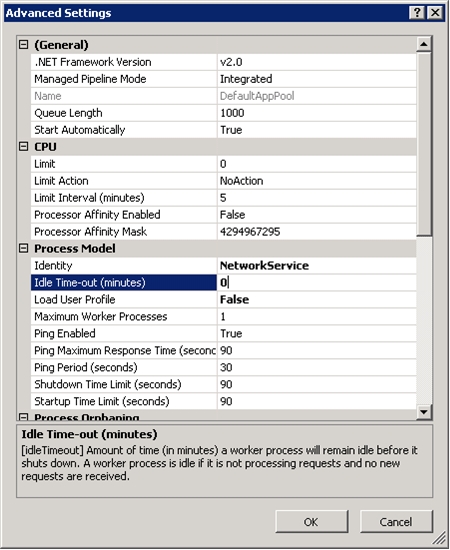
Altere o valor de tempo limite ocioso (minutos) para 0 para desabilitar a configuração. Clique em OK para salvar as alterações.
Para alterar o modelo de processo do pool de aplicativos usando a linha de comando:
Abra um prompt de comando com direito de uso de administrador.
Navegue até
%windir%\system32\inetsrv.Usando o appcmd, digite
appcmd.exe set apppool "DefaultAppPool" -processModel.idleTimeout:"00:00:00" /commit:apphost
Etapa 4 – Alterar as configurações de reciclagem do pool de aplicativos para o Application Request Routing.
Essa etapa é opcional, mas recomendada.
Da mesma forma, desabilite a configuração de reciclagem do pool de aplicativos para que o pool de aplicativos não seja reciclado inesperadamente para a ARR.
Para alterar a configuração de reciclagem do pool de aplicativos usando a interface do usuário:
Inicie o Gerenciador do IIS.
Selecione Pools de Aplicativos.
Por padrão, DefaultAppPool é o pool de aplicativos correspondente para o Site Padrão. Selecione DefaultAppPool. No painel Ações, em Editar Pool de Aplicativos, clique em Reciclar…
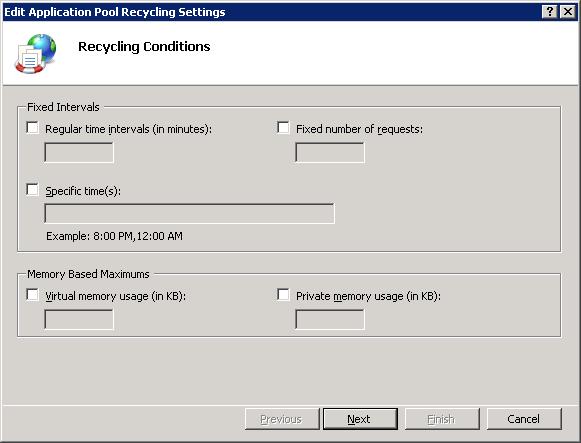
Desmarque a caixa de seleção Intervalos de tempo regular (em minutos).
Para alterar a configuração de reciclagem do pool de aplicativos usando a linha de comando:
Abra um prompt de comando com direito de uso de administrador.
Navegue até
%windir%\system32\inetsrv.Usando o appcmd, digite
appcmd.exe set config -section:system.applicationHost/applicationPools /[name='DefaultAppPool'].recycling.periodicRestart.time:"00:00:00" /commit:apphost
Reparar
Reparar o Application Request Routing envolve a execução do pacote baixado novamente. Siga as etapas descritas na Etapa 2 – Instalar o Microsoft Application Request Routing Versão 2.
Remover
Para remover completamente o Application Request Routing, você deve remover os quatro componentes empacotados individualmente.
Abra o Painel de Controle.
Clique em Programa e Recursos.
Localize os quatro componentes a seguir e desinstale um de cada vez:
- Microsoft Application Request Routing Versão 2 para IIS 7
- Microsoft External Cache Versão 1 para IIS 7
- Módulo de Reescrita de URL da Microsoft Versão 2 para IIS 7 RC2
- Microsoft Web Farm Framework Versão 1 para IIS 7
Resumo
Agora você instalou com êxito o Application Request Routing e os módulos dependentes e está pronto para configurar e usar os recursos. Para obter uma visão geral rápida e mais informações, consulte %PROGRAMFILES%\IIS\Application Request Routing\ARR\_ReadMe.htm.